

Ibland nÃĊr du avslutar MS Word frÃċgar du om du vill behÃċlla data kopierad till Urklipp. Om du vÃĊljer att behÃċlla data, sparar och sparar MS Word lÃĊngre. Samma sak hÃĊnder nÃĊr du avslutar alla MS Office-program om du har kopierat och klistrat in text eller bilder i en fil. Detta beror pÃċ att MS Office hÃċller en historia av de data du kopierar till ditt urklipp. Det synkroniserar det ocksÃċ över alla Office-appar. Det betyder att du kan lÃĊgga in urklippsutdrag som du klistrade in i ett MS Word-dokument till en MS PowerPoint-presentation utan att behöva kopiera den frÃċn dokumentet. Det betyder ocksÃċ att om du behöver infoga samma kod igen, behöver du inte kopiera den till klippbordet. Du kan kontrollera din Urklippshistorik i MS Office och infoga den dÃĊrifrÃċn.
Alla MS Office-appar innehÃċller en historia av de senaste 24 objekten du kopierade. Ãnnu viktigare, om du har en MS Office-app öppen, sparas allt som du kopierar till ditt urklipp, bild eller text automatiskt i urklippet.
Ãppna en MS Office-app. Leta efter Paste-knappen. Den ska vara pÃċ fliken Hem i alla appar. LÃĊngst till höger om knappen Paste kommer du att se en liten pil bredvid ordet "Urklipp". Klicka pÃċ den.
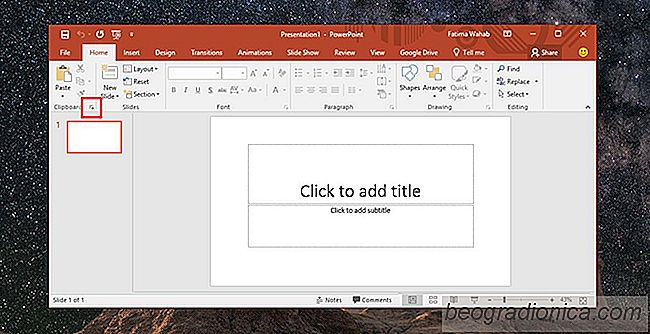
En flik öppnas till vÃĊnster och visar de sista 24 objekten du kopierade till klippbordet. Vissa objekt kommer ÃĊven att indikera vilken typ av innehÃċll som kopierades till urklippet, t.ex. en lÃĊnk kommer att ha en globe-ikon bredvid den. Du kan klicka pÃċ den lilla pilknappen i nÃċgon MS Office-app och du kommer att se samma saker i Urklippshistoriken.
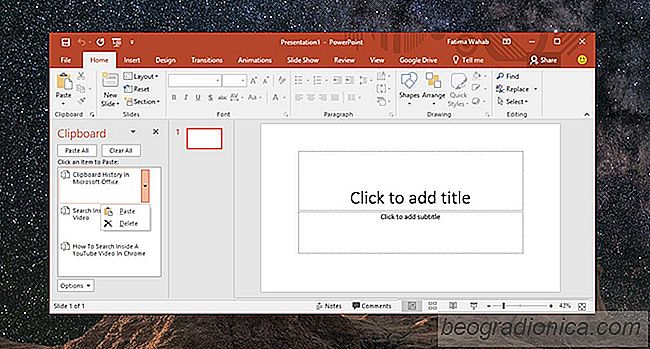

SÃċ hÃĊr lÃċser du en PowerPoint-presentation frÃċn att redigeras
Om du nÃċgonsin mÃċste maila en PowerPoint-presentation till nÃċgon, finns det en chans att de kan redigera Det. Det ÃĊr inte precis ett problem. En kopia av den ursprungliga presentationen ÃĊr fortfarande sÃĊker i ditt e-postmeddelande, och du har ÃĊndÃċ en sÃĊkerhetskopia av det. Den enda gÃċngen det blir ett problem ÃĊr nÃĊr det finns en chans att nÃċgon kan oavsiktligt eller skadligt redigera den prenumerations kopia som du planerar att anvÃĊnda.

SÃċ hÃĊr ÃĊndrar du sidorientering för en enda sida i MS Word
Kan du skapa dokument med sidor som ligger i landskapet eller portrÃĊttvisning. Du kan ÃĊndra orienteringen nÃĊr du vill, men den gÃĊller för varje enskild sida i ett dokument. Det finns inget alternativ att ÃĊndra sidorientering för en enda sida i MS Word, Ãċtminstone inte en uppenbar. Du kan ange en annan orientering för vilken sida som helst i ett dokument om du vet vilket alternativ som ska anvÃĊndas.